Android 與 iPhone 互傳音樂超簡單方法(僅需 3 步)
想從安卓傳音樂到 iPhone/iPad? Android 和 iPhone 之間的資料傳輸並不是十分方便,當你想將音樂或歌單從舊 Android 手機轉移到 iPhone 時應該怎麽做?如果只是傳輸一兩個檔案,透過藍牙傳輸就可以完成,但如果你要傳輸多首音樂或其他的媒體檔,用藍牙傳輸就不現實了。爲了解決這個問題,本教學教你輕鬆將音樂從 Android 手機傳輸到 iPhone(或者從 iPhone 傳到 Android),支援多個檔案同時快速傳輸!
相關閱讀:
3 步讓 iPhone 與 Android 互傳音樂/錄音檔
要傳輸 Android 資料到 iPhone 或 iPad,這邊推薦使用 FonePaw DoTrans (opens new window),除了轉移音樂,還可以將安卓手機的照片、影片、聯絡人以及訊息等資料傳輸到 iPhone,非常方便。現在馬上跟著下面步驟將 Android/iPhone 音樂傳輸到 iPhone/Android。
第 1 步:連接 iPhone 和 Android 到電腦
將 Dotrans 下載或安裝到 Windows PC 或 Mac 後,將需要進行資料傳輸的 iPhone 和 Android 用 USB 線連接到電腦。
連接 Android 的時候要開啟 USB 偵錯模式 (opens new window)才能被軟體識別到,你可以跟著介面顯示的指示做。連接 iPhone 的時候注意按「信任」按鈕以便被正常檢測顯示。
如果 Android 和 iPhone 被 DoTrans 資料傳輸工具成功識別到,你會在軟體介面上方中間的下拉選單裡看到兩個裝置的名稱。
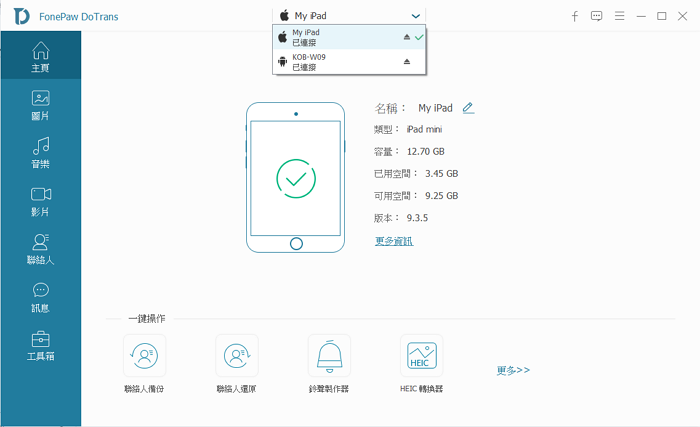
第 2 步:iPhone 與 Android 互傳音訊檔
如果你要傳輸 iPhone 音樂到 Android,你應先在軟體上方的下拉選單中點選 iPhone 名稱,然後整個介面就會顯示 iPhone 裡的資料。按一下左邊的「音樂」,選擇要傳輸到 Android 的音訊檔,右鍵後選「導出至裝置」>「Android 名稱」即可將多首 iPhone 音樂批次傳輸到安卓。
如果你要將 Android 音樂搬去 iPhone,那麽也是同樣道理,只是你需要在軟體上方的下拉選單點選 Android 名稱,從 Android 裝置中選擇要轉移的音樂,然後再按「導出至裝置」>「iPhone 名稱」即可。
第 3 步:檢視被轉移的音樂
完成後軟體會跳出一個視窗提示你轉移檔案的總數以及是否有傳輸失敗的情況,若傳輸成功,你可以在軟體介面上檢視或直接到 iPhone 或 Android 查看並播放被轉移的音樂,檢查是否有異常。
Android 與 iPhone 互傳資料就是如此簡單,如果你換了新機,要將舊手機檔案搬到不同作業系統的新手機,不妨試試用上面介紹的 FonePaw DoTrans 檔案轉移工具,能讓你一鍵將 Android 資料過到 iPhone (opens new window),反之亦然!





















